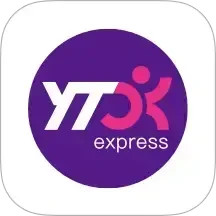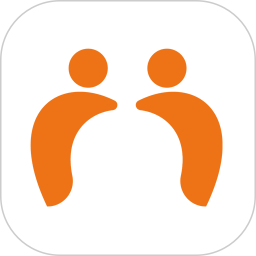微信读书是一款非常好用的读书应用,里面的书籍价格非常优惠,但是有时候我们想要阅读自己的本地书籍,应该怎么导入呢?下面小编就为大家带来具体操作方法,想知道的话就来看看吧。
微信读书怎么导入本地书籍?微信读书导入本地书籍方法教程

1、打开微信首页,然后点击“书架”。
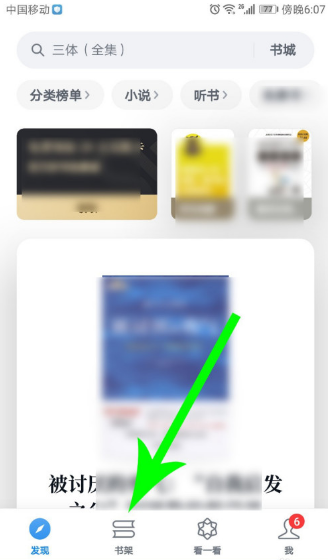
2、打开书架点击右上角的“+”,然后点击弹窗中的“从本地导入”。
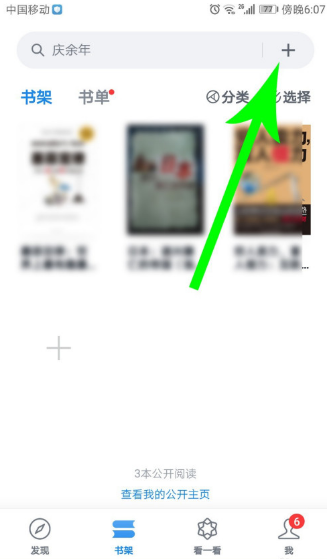
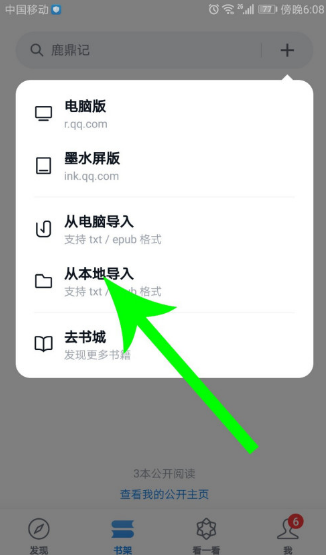
3、打开授权提示弹窗点击“我知道了”,然后点击“始终允许”。
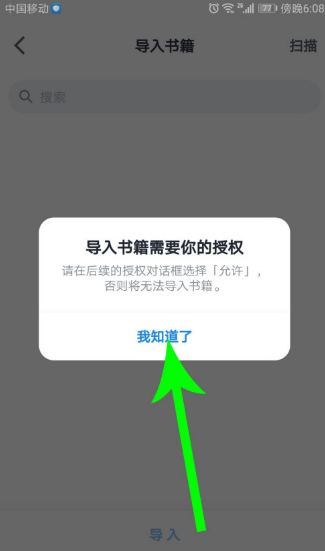
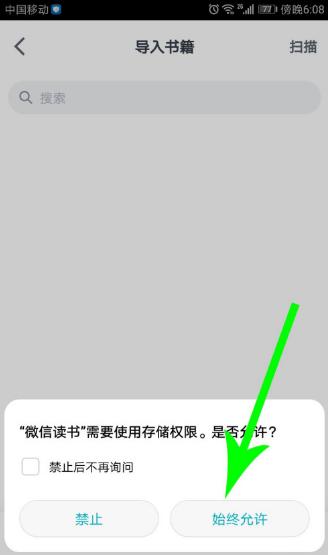
4、打开导爱爹入书籍销爬界面勾选“书籍”,然后点击“导入”按钮,即可将手机上本地的书籍导级财彩入到微信读书中。
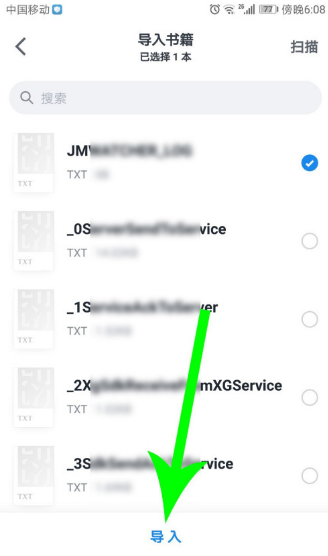
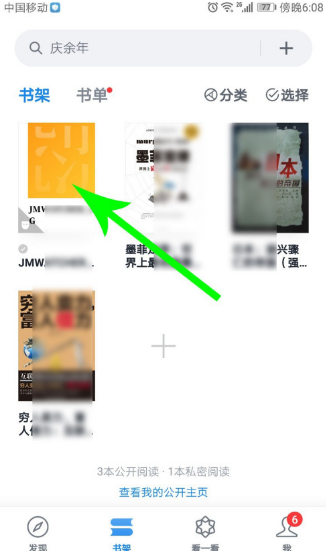
以上就是关于微信读书导入本地书籍方法教程,希望对大家有所帮助。